- Cucumber-Cucumber
- Cucumber-Cucumber(1)
- Cucumber-标签(1)
- Cucumber-标签
- Cucumber教程(1)
- Cucumber教程
- Cucumber-功能
- Cucumber-功能(1)
- 讨论Cucumber
- 讨论Cucumber(1)
- Cucumber-概述
- Cucumber-Java测试(1)
- Cucumber-Java测试
- Cucumber-注释
- Cucumber-注释(1)
- Cucumber-数据表
- Cucumber-数据表(1)
- Cucumber-调试(1)
- Cucumber-调试
- Cucumber-评论
- Cucumber-评论(1)
- Cucumber-报告(1)
- Cucumber-报告
- Cucumber-场景
- Cucumber-场景(1)
- 错误:`@cucumber cucumber` 模块无法解析.必须在本地安装. - Shell-Bash (1)
- Cucumber-Ruby测试(1)
- Cucumber-Ruby测试
- 错误:`@cucumber cucumber` 模块无法解析.必须在本地安装. - Shell-Bash 代码示例
📅 最后修改于: 2020-12-07 04:47:39 🧑 作者: Mango
在本章中,我们将看到Windows机器上带有Selenium WebDriver和Java的Cucumber的环境设置。
环境设置的先决条件
以下是设置的前提条件-
爪哇
为什么需要-Java是一种健壮的编程语言。黄瓜支持Java平台执行。
如何安装–
步骤1-从以下链接http://www.oracle.com/technetwork/java/javase/downloads/index.html下载jdk和jre
步骤2-接受许可协议。
步骤3-安装JDK和JRE。
步骤4-设置环境变量,如以下屏幕截图所示。
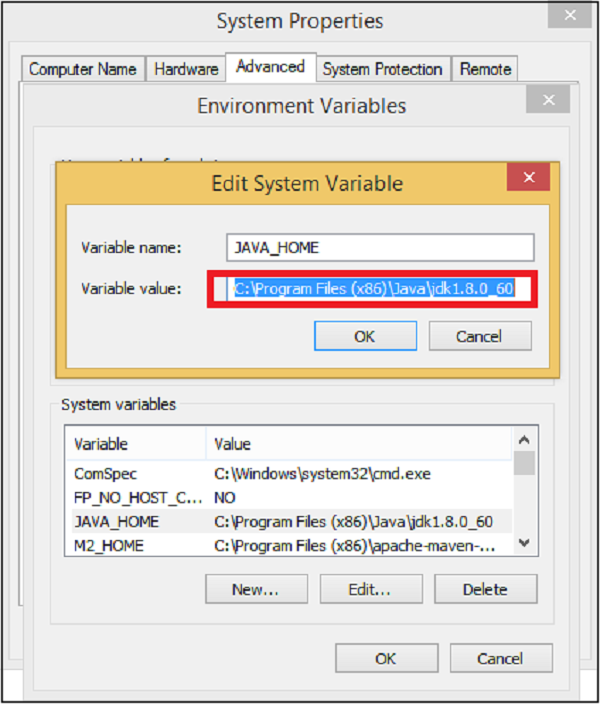
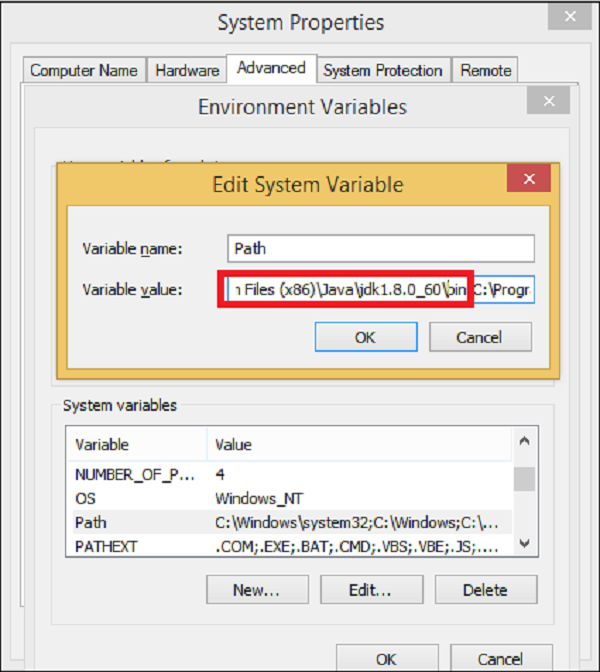
蚀
为什么需要-Eclipse是一个集成开发环境(IDE)。它包含一个基本工作区和一个用于自定义环境的可扩展插件系统。
如何安装–
步骤1-确保在您的机器上安装了JAVA。
步骤2-从https://eclipse.org/downloads/下载Eclipse
步骤3-解压缩并安装了Eclipse。
马文
为什么需要-Maven是主要用于Java项目的构建自动化工具。它提供了执行诸如生成源代码,编译代码,将代码打包到jar等之类的活动的通用平台。稍后,如果任何软件版本发生更改,Maven提供了一种简便的方法来相应地修改测试项目。
如何安装–
步骤1-从以下链接下载Maven- https://maven.apache.org/download.cgi
步骤2-解压缩文件并记住位置。
步骤3-创建环境变量MAVEN_HOME,如以下屏幕截图所示。
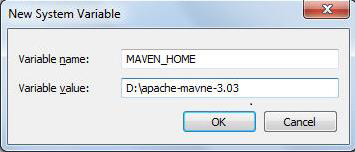
步骤4-编辑Path变量并包括Maven,如以下屏幕截图所示。
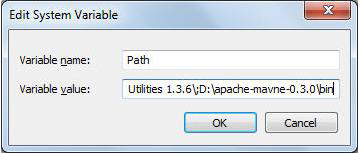
步骤5-从Eclipse下载MAVEN插件。
步骤6-打开Eclipse。
步骤7-转到帮助→Eclipse Marketplace→搜索Maven→用于Eclipse的Maven集成→安装。
使用Maven配置黄瓜
步骤1-创建一个Maven项目。
-
转到文件→新建→其他→Maven→Maven项目→下一步。
-
提供组ID(组ID将在所有项目中唯一标识您的项目)。
-
提供工件ID(工件ID是不带版本的jar的名称。您可以选择任何名称,均使用小写字母)。单击完成。
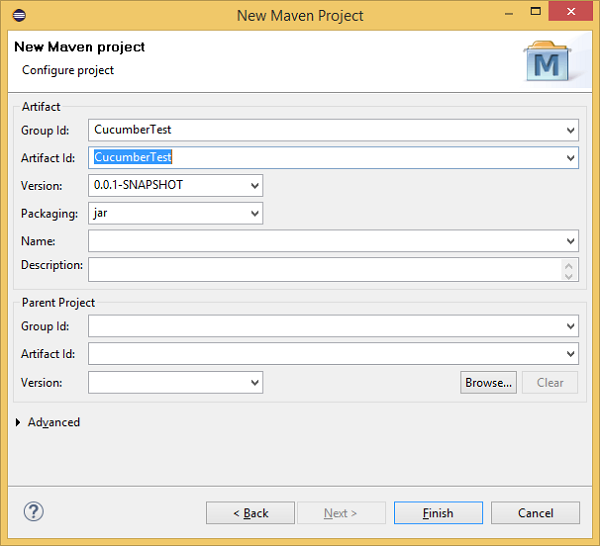
步骤2-打开pom.xml。
-
转到Eclipse左侧的Package Explorer。
-
展开项目CucumberTest 。
-
找到pom.xml文件。
-
右键单击并选择选项,使用“文本编辑器”打开。
步骤3-添加对硒的依赖关系:这将指示Maven将哪个Selenium jar文件从中央存储库下载到本地存储库。
-
以编辑模式打开pom.xml ,在项目标签内创建依赖关系标签(
)。 -
在依赖关系标签内,创建依赖关系标签(
)。 -
在依赖项标签中提供以下信息。
org.seleniumhq.selenium
selenium-java
2.47.1
步骤4-为Cucumber-Java添加依赖项:这将指示Maven,哪些Cucumber文件将从中央存储库下载到本地存储库。
-
再创建一个依赖项标签。
-
在依赖项标签中提供以下信息
info.cukes
cucumber-java
1.0.2
test
步骤5-为Cucumber-JUnit添加依赖项:这将指示Maven,哪些Cucumber JUnit文件将从中央存储库下载到本地存储库。
-
再创建一个依赖项标签。
-
在依赖项标签中提供以下信息
info.cukes
cucumber-junit
1.0.2
test
步骤6-为JUnit添加依赖项:这将指示Maven,哪些JUnit文件将从中央存储库下载到本地存储库。
-
再创建一个依赖项标签。
-
在依赖项标签中提供以下信息。
junit
junit
4.10
test
步骤7-验证二进制文件。
-
pom.xml成功编辑后,将其保存。
-
转到项目→清洁-这将需要几分钟。
您将能够看到一个Maven存储库,如以下屏幕截图所示。
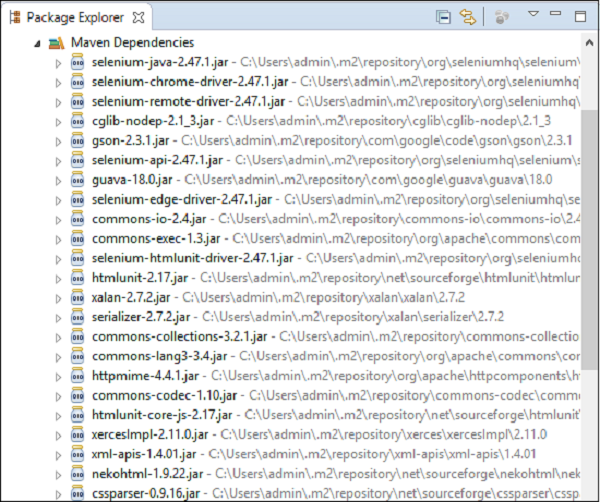
-
创建一个功能文件(稍后介绍)。
-
创建步骤定义文件(稍后介绍)。
-
创建一个JUnit运行器以运行测试(稍后介绍)。